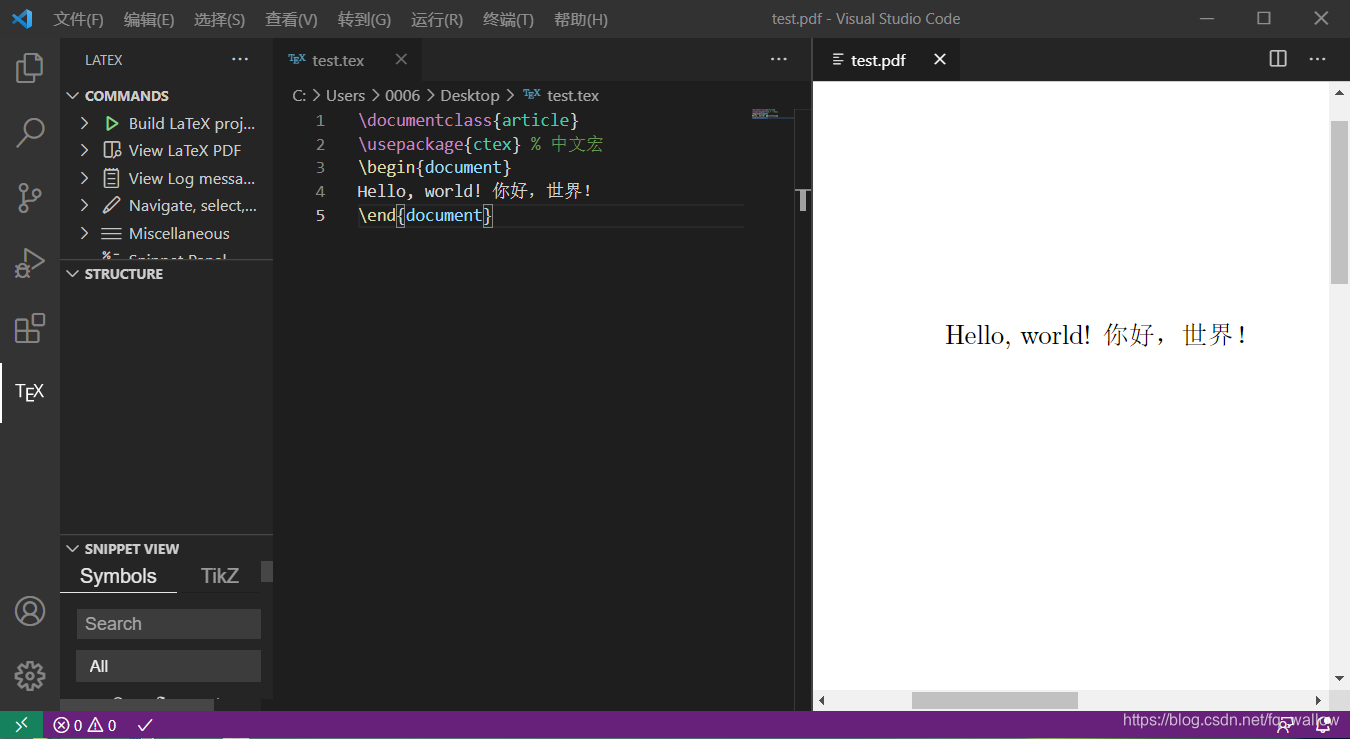|
在VScode上使用latex编辑pdf
引言安装Tex live文件下载Tex live安装流程
在Visual Studio code(VS code)安装LateXVS code下载VS code安装latex
测试最简单的latex
引言
TEX是诞生于20世纪70年代末到80年代初的一款计算机排版软件。 LATEX是对TEX的封装和拓展,实际上就是用TEX语言编写的一组宏代码,拥有比原来TEX格式(Plain TEX)更为规范的命令和一整套预定义的格式。 TEXLive是TEX的一个发行版。
安装Tex live
Tex live官网对Tex live有详细的介绍以及下载说明,感兴趣的同学可以进行阅读。
文件下载
Tex live一般有两种安装方式: 一种是通过本地下载windows或Linux安装文件,然后通过安装文件进行下载安装。 还有一种是下载ISO镜像文件,然后进行安装。为了更快速的下载,这里推荐两个镜像源:清华大学镜像和中科大镜像。下载".iso"后缀的文件(图中以".iso"为后缀的文件,任选一个下载) 注:本文采用下载ISO镜像文件进行安装,且安装windows版本。 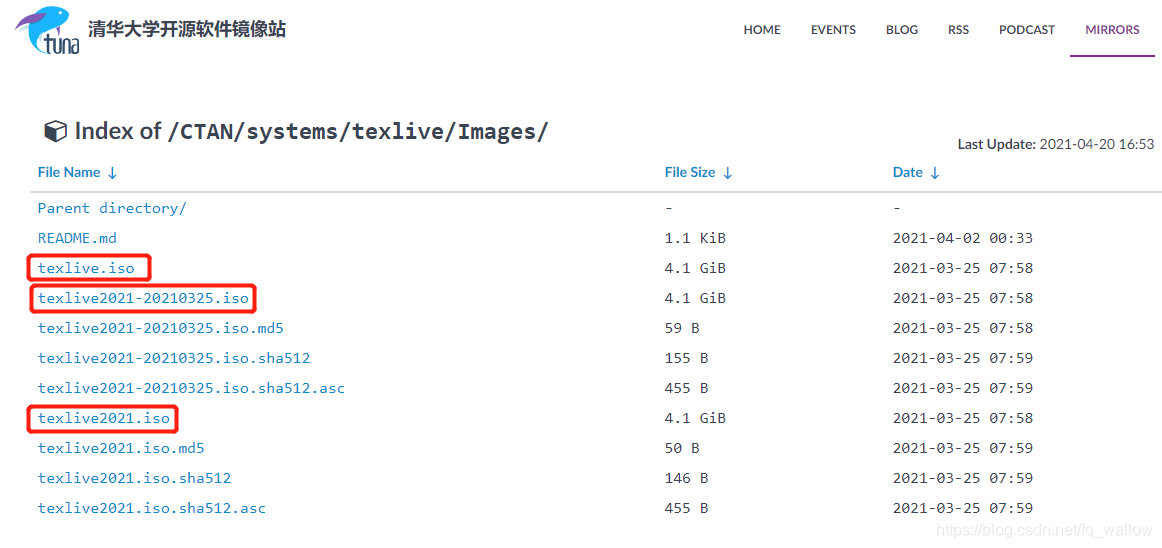
Tex live安装流程
文件下载完成后得到下图中的文件,图中是很久以前下载的文件,现在可能更新了,但后续的安装步骤没有变化。  打开iso镜像文件后,双击“install-tl-windows.bat”文件即可进行安装 打开iso镜像文件后,双击“install-tl-windows.bat”文件即可进行安装 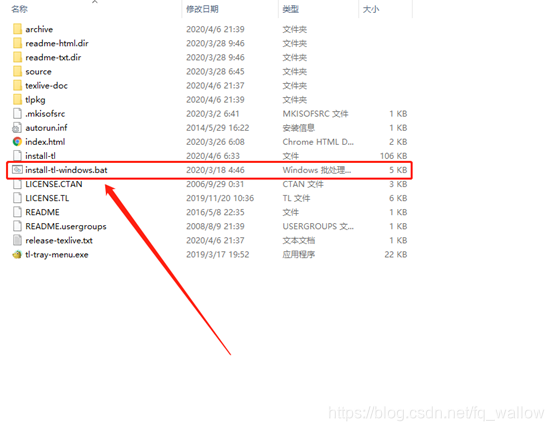 随后会显示如下界面,在这里可以根据自己的需要去修改安装路径。(可能还有一个命令提示符的页面,这里不用管,可以直接关掉) 点击“Advanced”可以进行更多设置,这里暂不进行演示。 随后会显示如下界面,在这里可以根据自己的需要去修改安装路径。(可能还有一个命令提示符的页面,这里不用管,可以直接关掉) 点击“Advanced”可以进行更多设置,这里暂不进行演示。 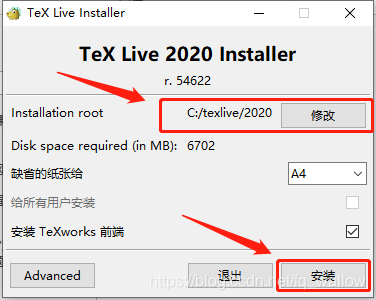 之后就是漫长的等待了,会显示下图中的界面,安装时间很长,大约40分钟,具体安装时间要看电脑的性能。 之后就是漫长的等待了,会显示下图中的界面,安装时间很长,大约40分钟,具体安装时间要看电脑的性能。 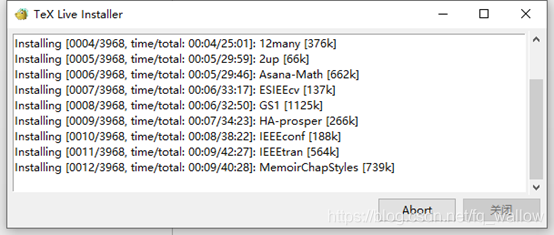 上面安装完成后就可以关掉了。 上面安装完成后就可以关掉了。
根据上面步骤安装完成后,就有了下图的这些应用程序。 一般只需要用“TeXworks editor”进行编辑,具体如何编辑此处暂时不做教学,网络上有很多教学视频。 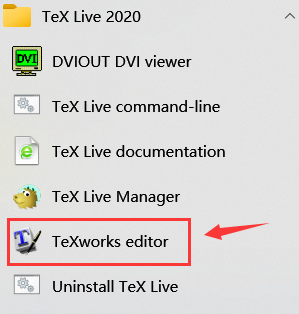 个人不太喜欢使用“TeXworks editor”进行编辑,觉得很费眼,看着有些难受,所以本文还有后续“改进”… 个人不太喜欢使用“TeXworks editor”进行编辑,觉得很费眼,看着有些难受,所以本文还有后续“改进”…
在Visual Studio code(VS code)安装LateX
VS code下载
vscode可以在官网进行下载,有windows,Linux等版本。 本文下载的是windows版本,VS code安装很简单,这里就不进行详细说明了。 本文安装的windows版本的VS code。
VS code安装latex
打开VS code,界面如下 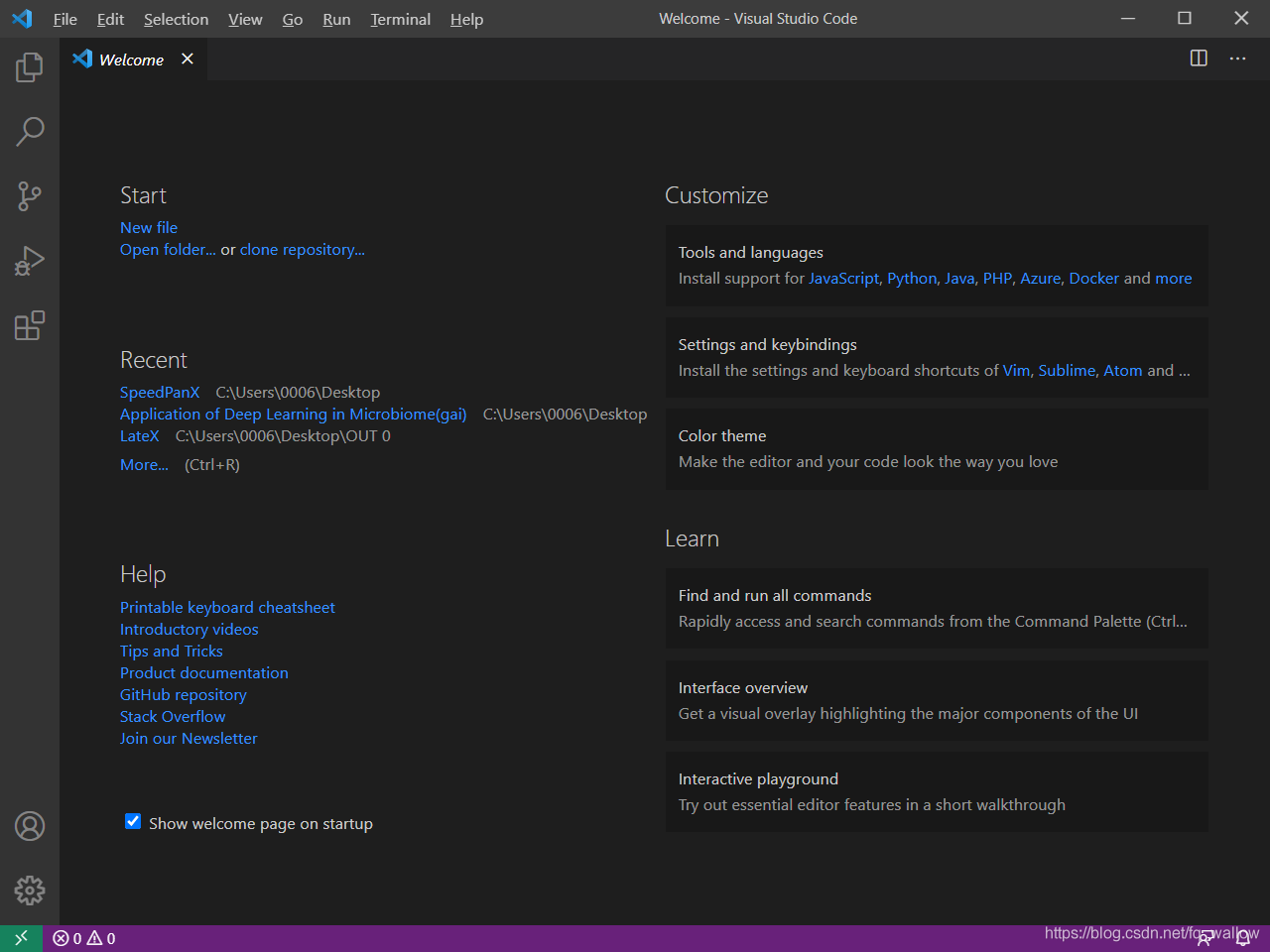 在拓展应用中搜索“latex”并进行安装。(重启软件后生效) 在拓展应用中搜索“latex”并进行安装。(重启软件后生效) 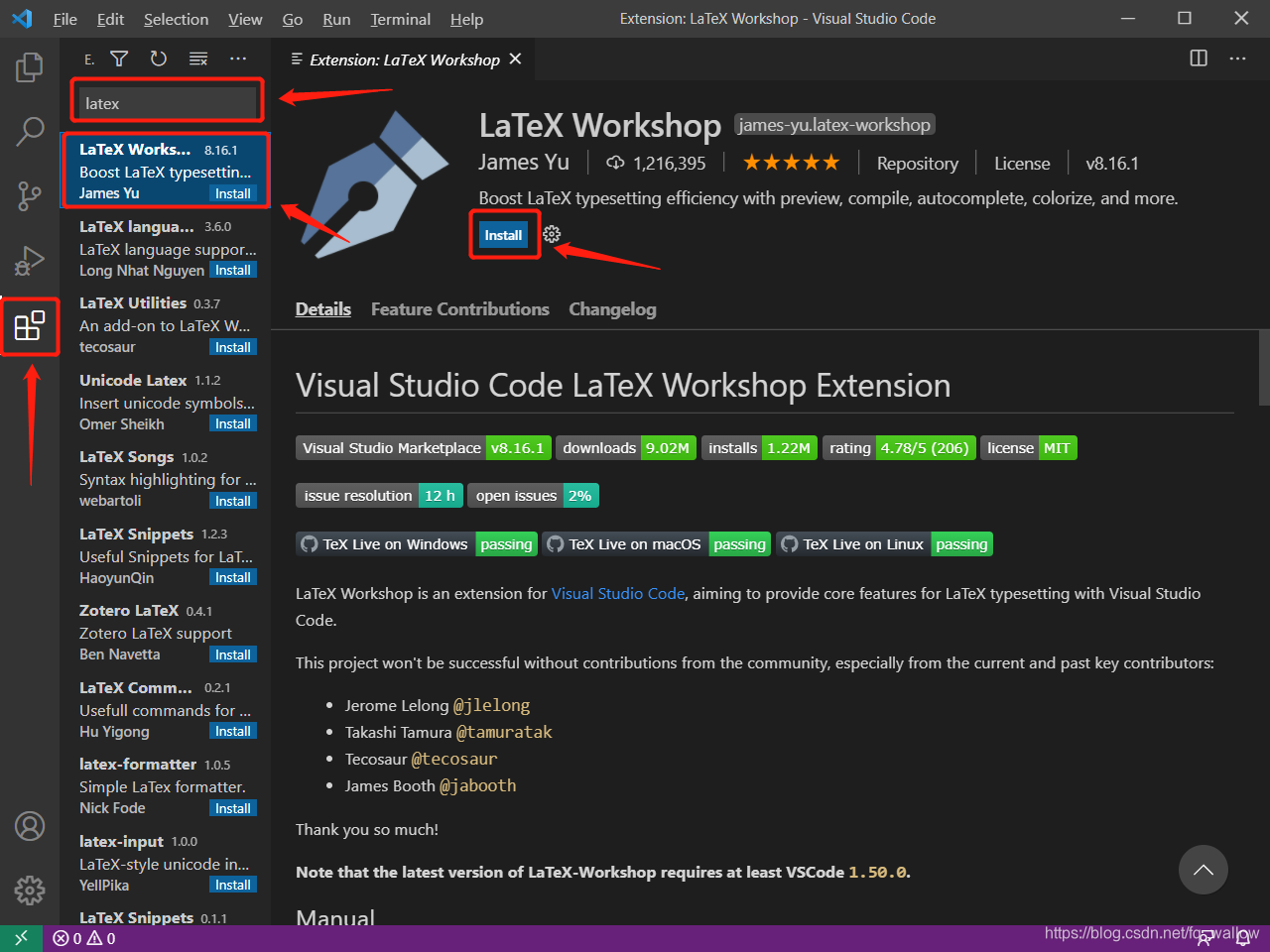 部分同学可能更习惯中文界面,也可以在应用程序中搜索“chinese”进行安装,这是个可选项。(重启软件后生效) 部分同学可能更习惯中文界面,也可以在应用程序中搜索“chinese”进行安装,这是个可选项。(重启软件后生效) 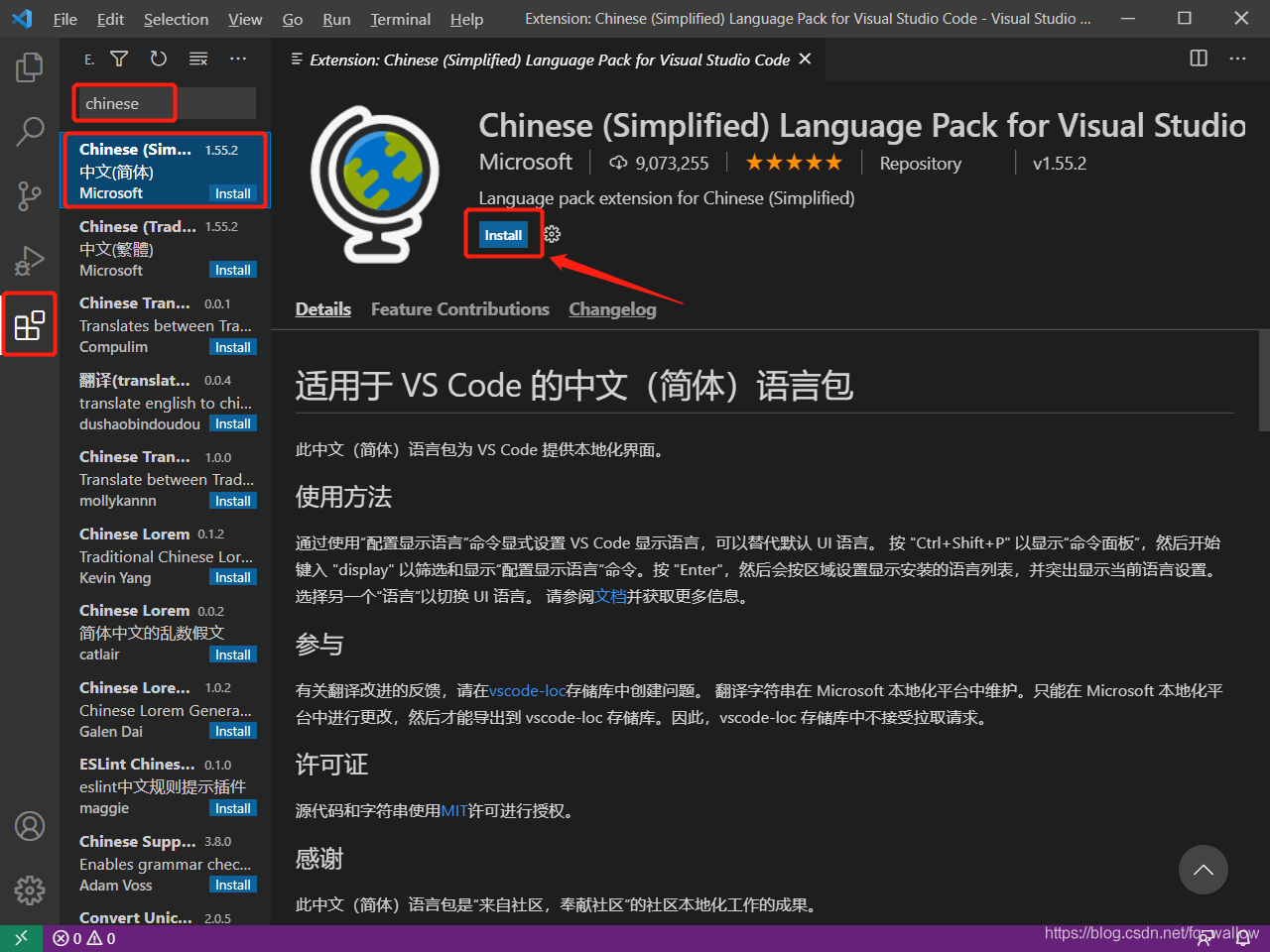 (注:这里需要重启软件) 到这一步还不能使用VS code进行latex编辑,还需要一些重要的设置。 打开“设置” -> “命令面板”,或者按“Ctrl+Shift+P”打开“命令面板” (注:这里需要重启软件) 到这一步还不能使用VS code进行latex编辑,还需要一些重要的设置。 打开“设置” -> “命令面板”,或者按“Ctrl+Shift+P”打开“命令面板” 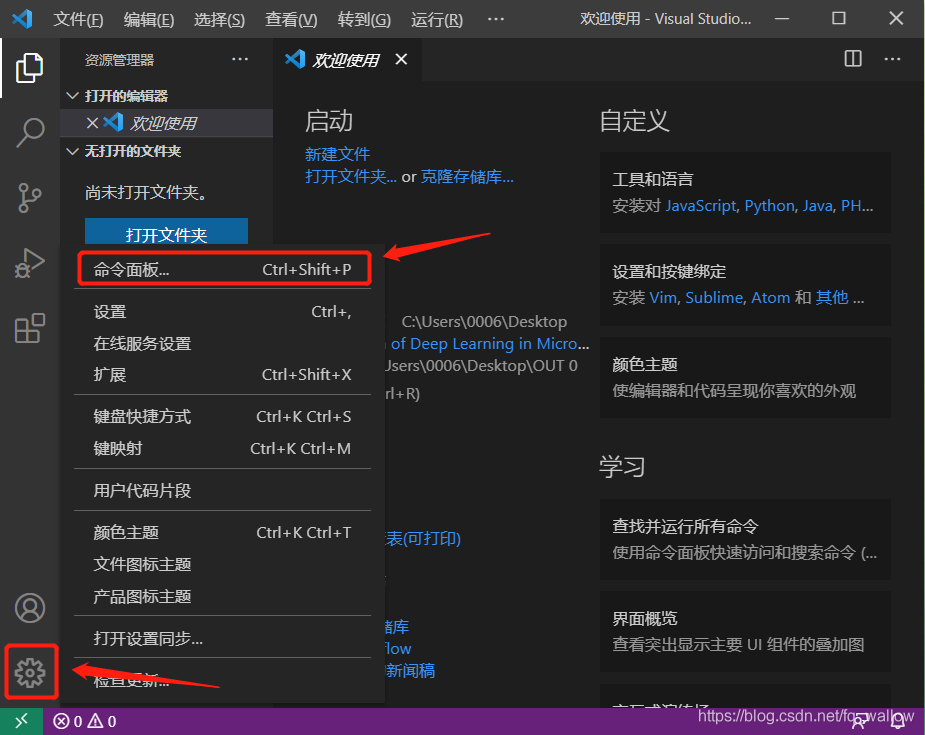 搜索“setting”,并选择“preferences:Open Settings(JSON)” (注意:不要选择错了) 搜索“setting”,并选择“preferences:Open Settings(JSON)” (注意:不要选择错了) 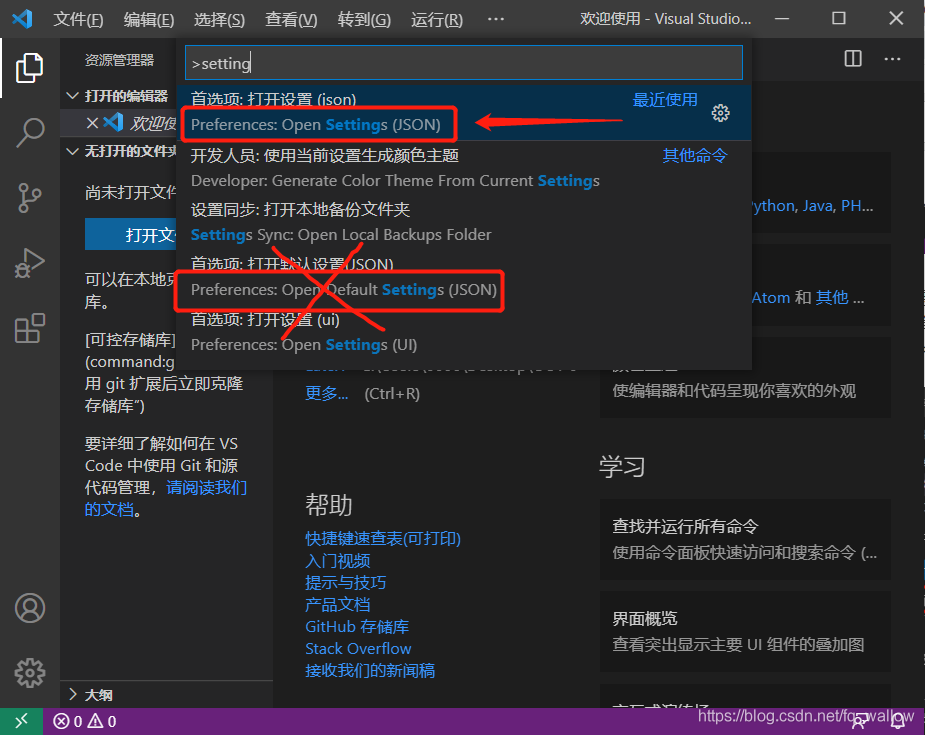 将里面的代码(有可能是空白的)全部删掉,然后将下面代码复制进去,随后保存(Ctrl+S)。 将里面的代码(有可能是空白的)全部删掉,然后将下面代码复制进去,随后保存(Ctrl+S)。
{
"files.autoSave": "onFocusChange",
"latex-workshop.view.pdf.viewer": "tab",
"latex-workshop.view.pdf.hand": true,
"latex-workshop.synctex.afterBuild.enabled": true,
"latex-workshop.latex.tools": [
{
"name": "xelatex",
"command": "xelatex",
"args": [
"-synctex=1",
"-interaction=nonstopmode",
"-file-line-error",
"%DOCFILE%"
]
},
{
"name": "latexmk",
"command": "latexmk",
"args": [
"-synctex=1",
"-interaction=nonstopmode",
"-file-line-error",
"-pdf",
"%DOCFILE%"
]
},
{
"name": "pdflatex",
"command": "pdflatex",
"args": [
"-synctex=1",
"-interaction=nonstopmode",
"-file-line-error",
"%DOCFILE%"
]
},
{
"name": "bibtex",
"command": "bibtex",
"args": [
"%DOCFILE%"
]
}
],
"latex-workshop.latex.recipes": [
{
"name": "XeLaTeX",
"tools": [
"xelatex"
]
},
{
"name": "PDFLaTeX",
"tools": [
"pdflatex"
]
},
{
"name": "latexmk",
"tools": [
"latexmk"
]
},
{
"name": "BibTeX",
"tools": [
"bibtex"
]
},
{
"name": "pdflatex -> bibtex -> pdflatex*2",
"tools": [
"pdflatex",
"bibtex",
"pdflatex",
"pdflatex"
]
},
{
"name": "xelatex -> bibtex -> xelatex*2",
"tools": [
"xelatex",
"bibtex",
"xelatex",
"xelatex"
]
}
]
}
测试最简单的latex
可以新建一个后缀为“.tex”的文件,使用VS code打开。 输入下面代码:
\documentclass{article}
\usepackage{ctex} % 中文宏
\begin{document}
Hello, world! 你好,世界!
\end{document}
运行并查看PDF文件,如果得到和下图中类似的结果,那么Congratulation to you !!! 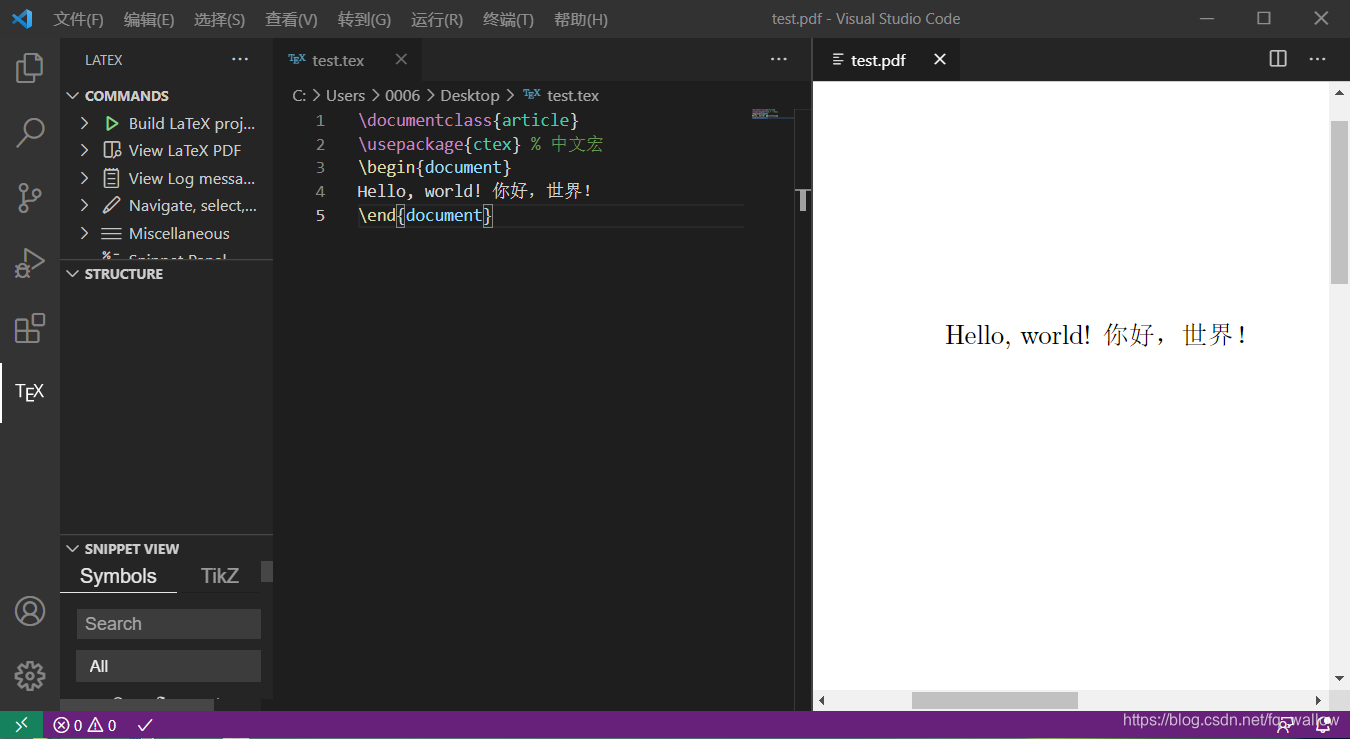
|
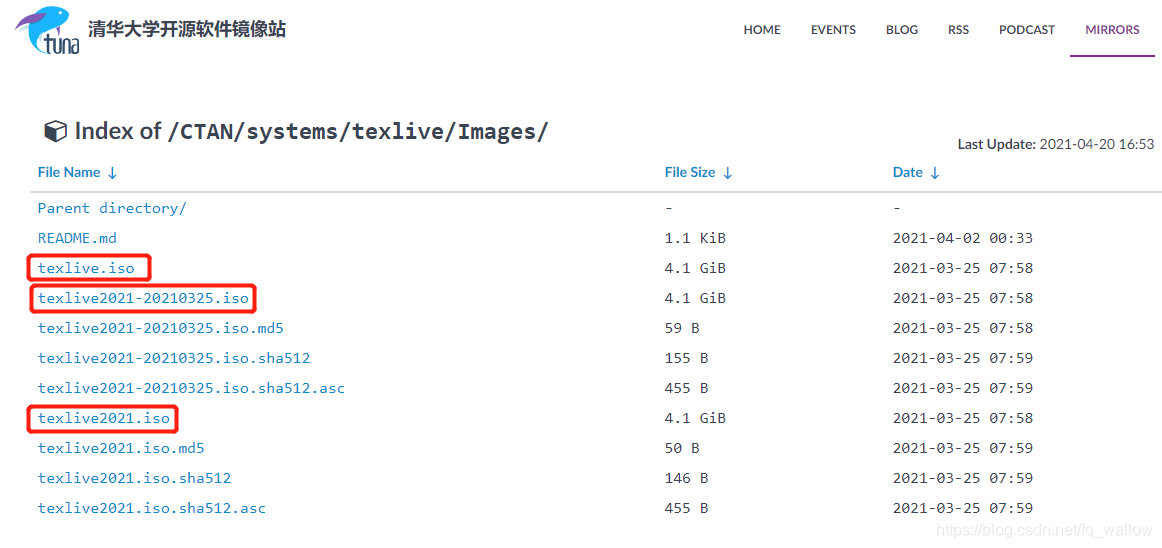
 打开iso镜像文件后,双击“install-tl-windows.bat”文件即可进行安装
打开iso镜像文件后,双击“install-tl-windows.bat”文件即可进行安装 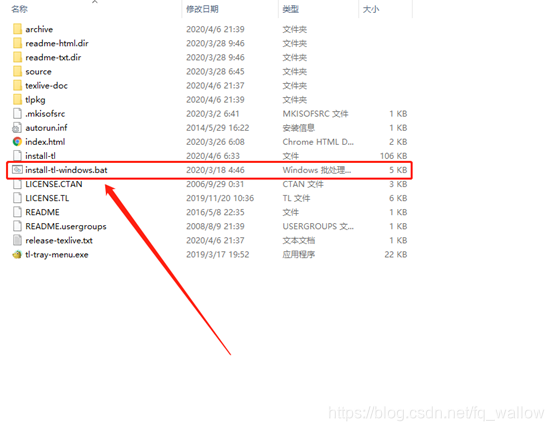 随后会显示如下界面,在这里可以根据自己的需要去修改安装路径。(可能还有一个命令提示符的页面,这里不用管,可以直接关掉) 点击“Advanced”可以进行更多设置,这里暂不进行演示。
随后会显示如下界面,在这里可以根据自己的需要去修改安装路径。(可能还有一个命令提示符的页面,这里不用管,可以直接关掉) 点击“Advanced”可以进行更多设置,这里暂不进行演示。 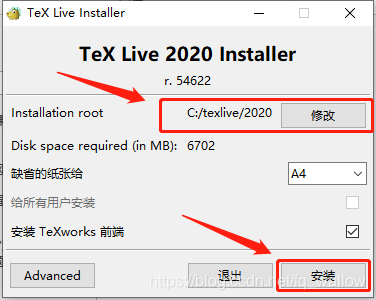 之后就是漫长的等待了,会显示下图中的界面,安装时间很长,大约40分钟,具体安装时间要看电脑的性能。
之后就是漫长的等待了,会显示下图中的界面,安装时间很长,大约40分钟,具体安装时间要看电脑的性能。 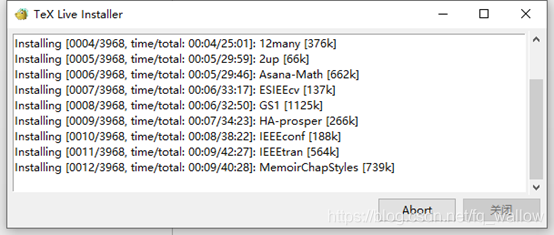 上面安装完成后就可以关掉了。
上面安装完成后就可以关掉了。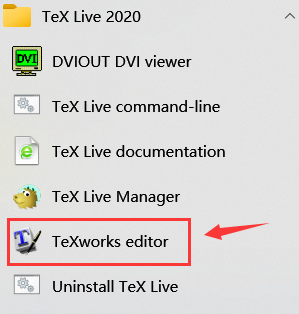 个人不太喜欢使用“TeXworks editor”进行编辑,觉得很费眼,看着有些难受,所以本文还有后续“改进”…
个人不太喜欢使用“TeXworks editor”进行编辑,觉得很费眼,看着有些难受,所以本文还有后续“改进”…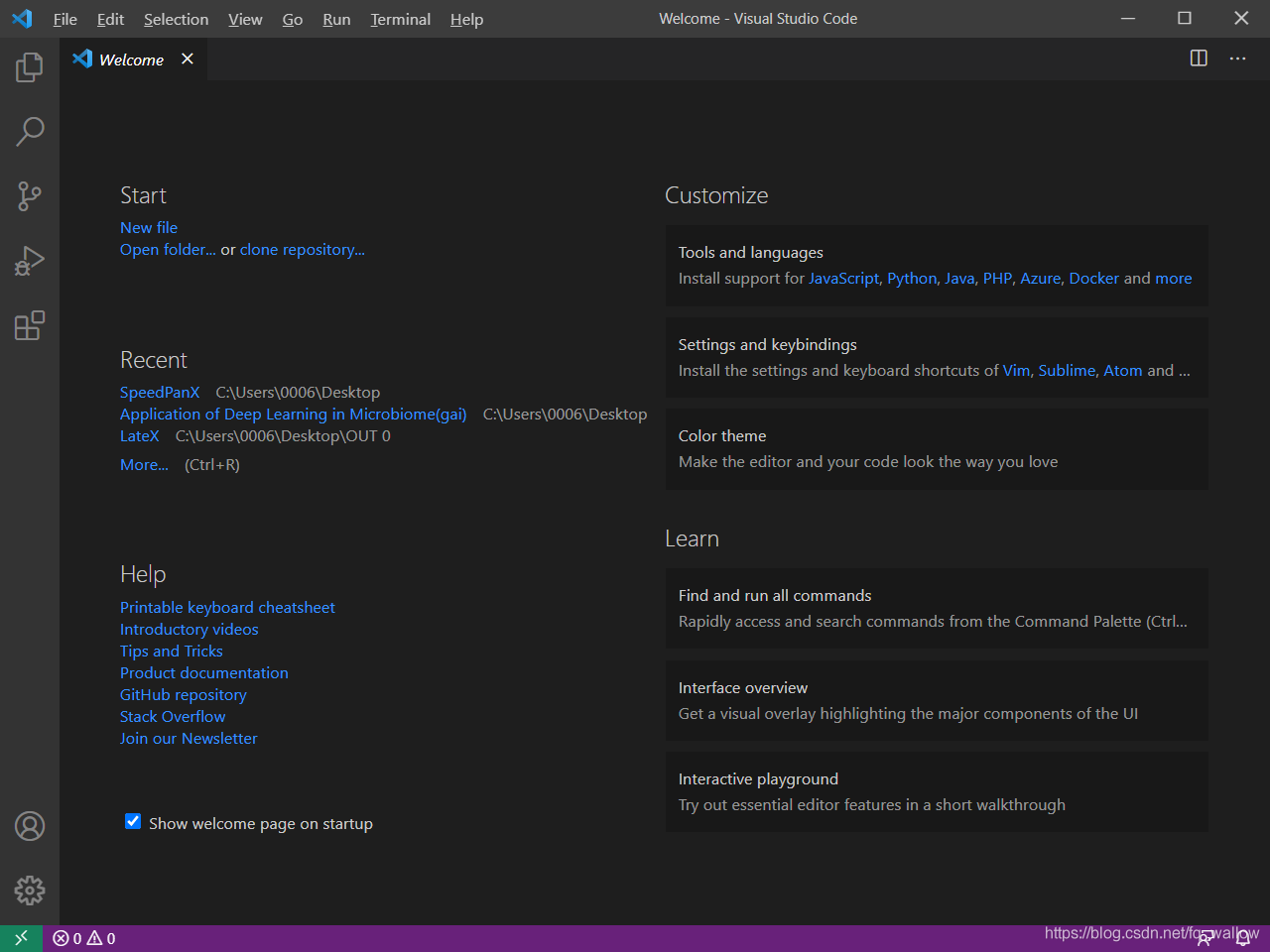 在拓展应用中搜索“latex”并进行安装。(重启软件后生效)
在拓展应用中搜索“latex”并进行安装。(重启软件后生效) 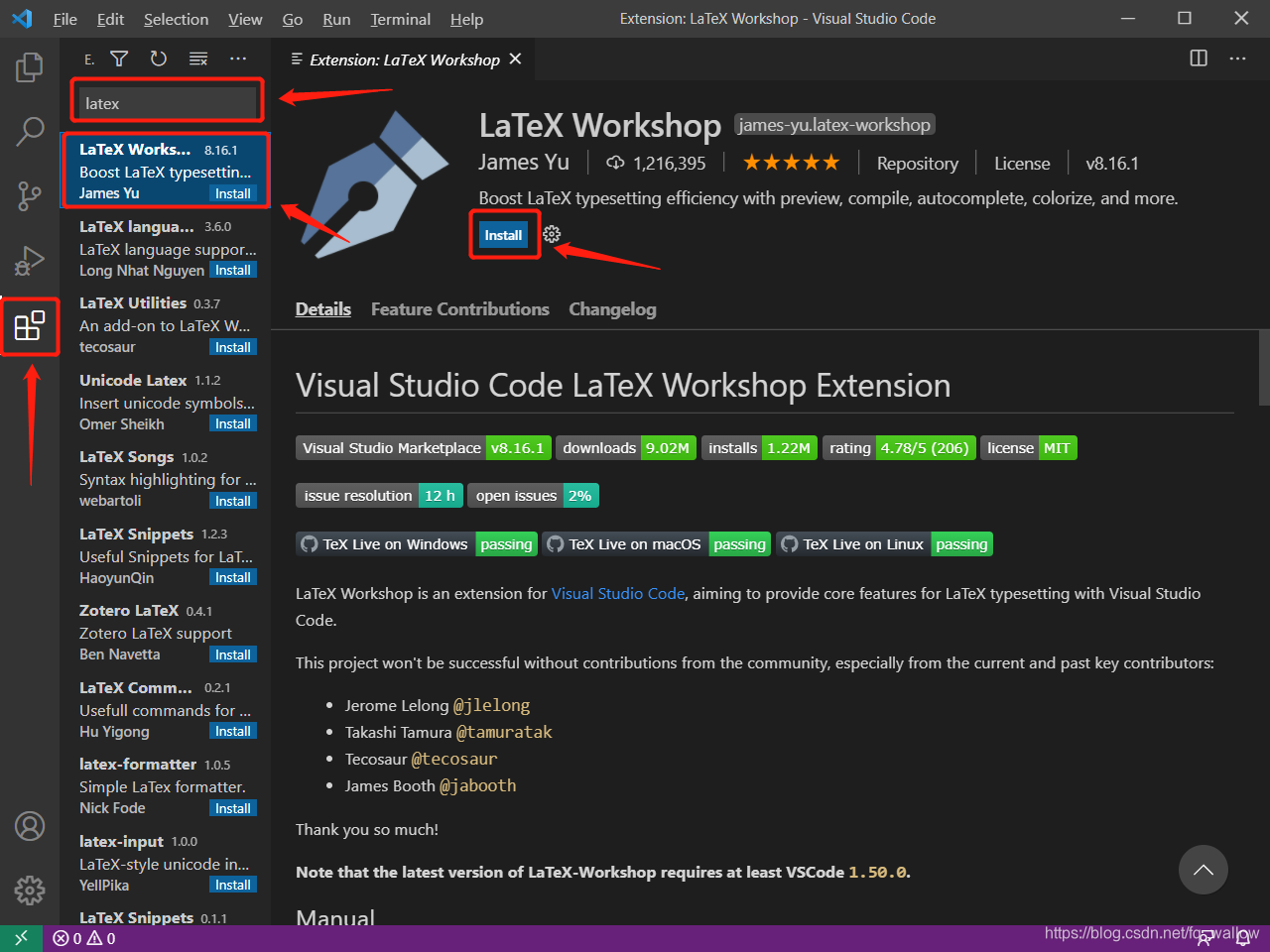 部分同学可能更习惯中文界面,也可以在应用程序中搜索“chinese”进行安装,这是个可选项。(重启软件后生效)
部分同学可能更习惯中文界面,也可以在应用程序中搜索“chinese”进行安装,这是个可选项。(重启软件后生效) 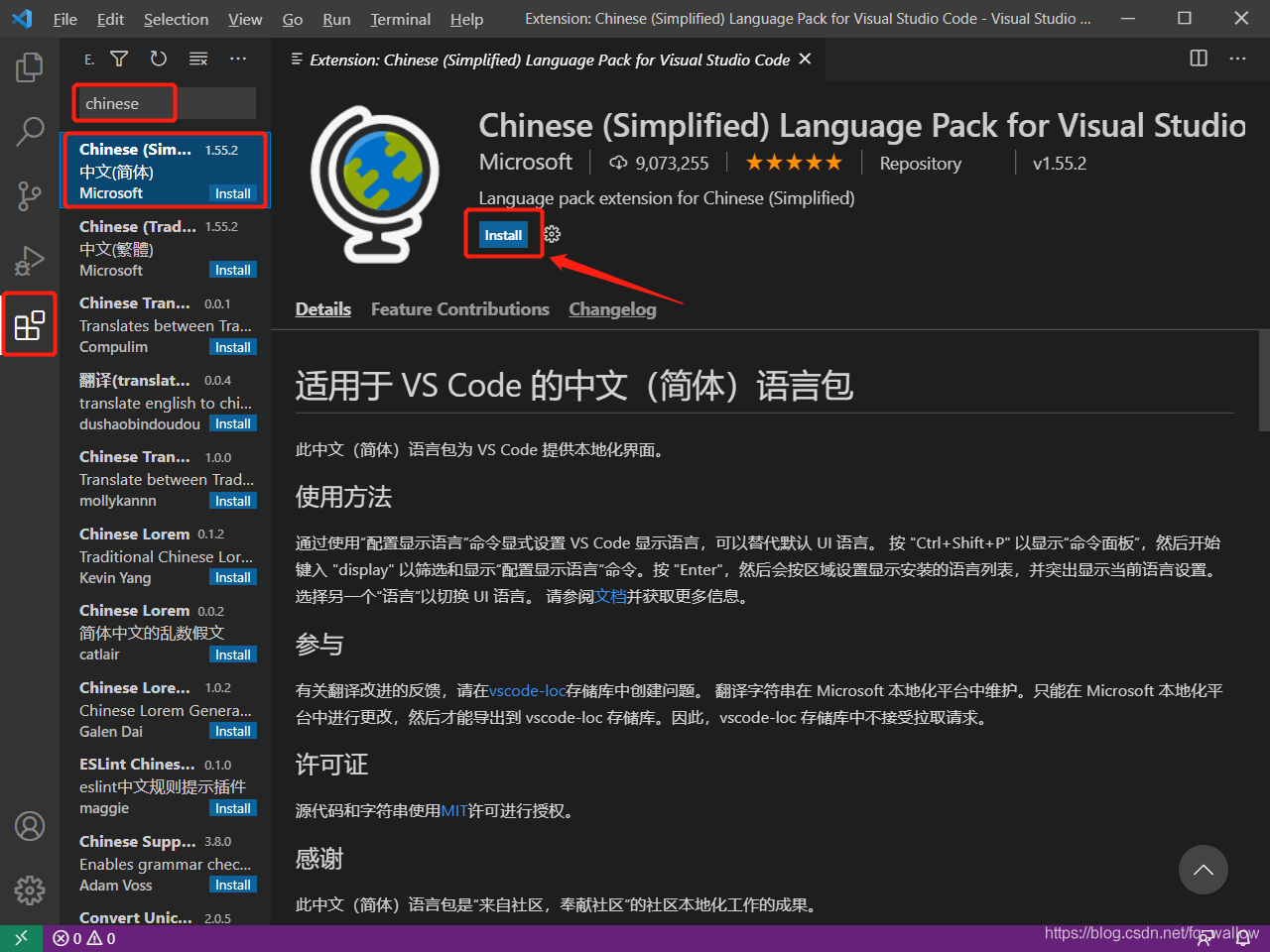 (注:这里需要重启软件) 到这一步还不能使用VS code进行latex编辑,还需要一些重要的设置。 打开“设置” -> “命令面板”,或者按“Ctrl+Shift+P”打开“命令面板”
(注:这里需要重启软件) 到这一步还不能使用VS code进行latex编辑,还需要一些重要的设置。 打开“设置” -> “命令面板”,或者按“Ctrl+Shift+P”打开“命令面板” 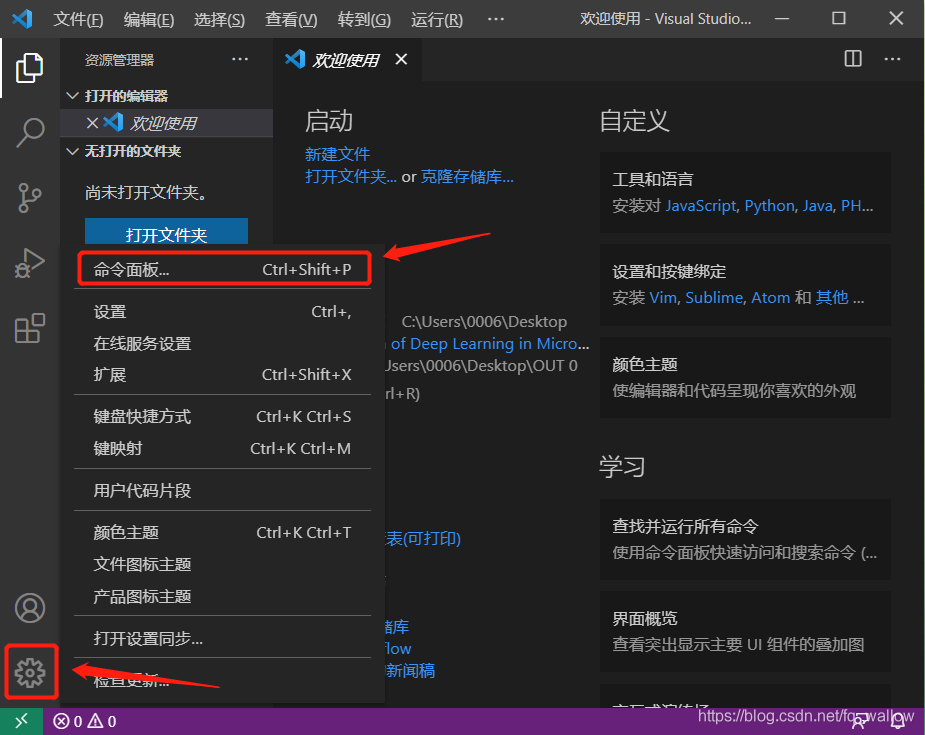 搜索“setting”,并选择“preferences:Open Settings(JSON)” (注意:不要选择错了)
搜索“setting”,并选择“preferences:Open Settings(JSON)” (注意:不要选择错了) 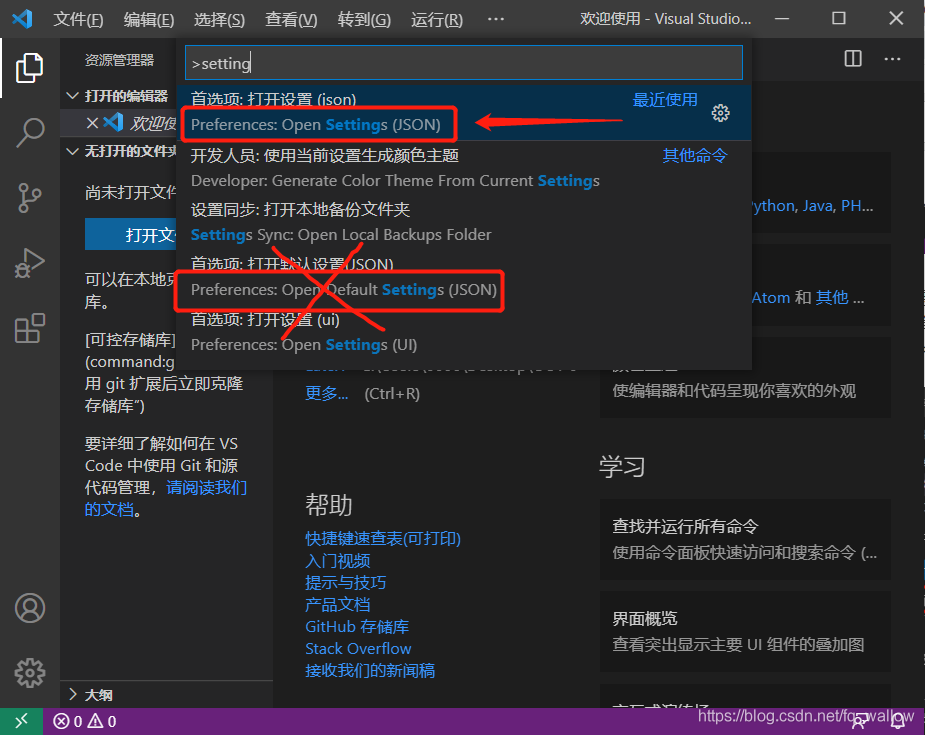 将里面的代码(有可能是空白的)全部删掉,然后将下面代码复制进去,随后保存(Ctrl+S)。
将里面的代码(有可能是空白的)全部删掉,然后将下面代码复制进去,随后保存(Ctrl+S)。